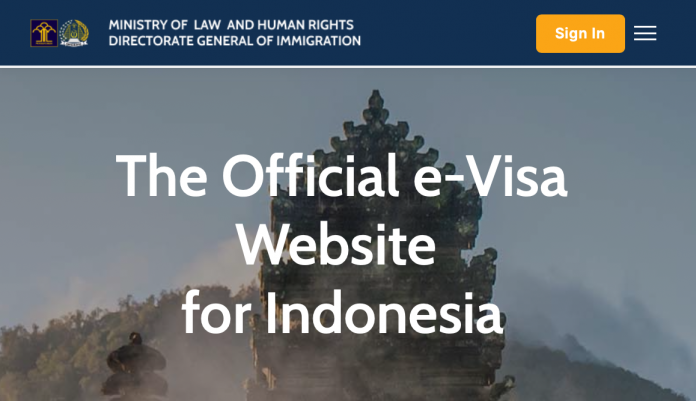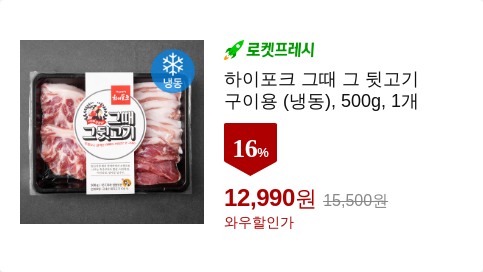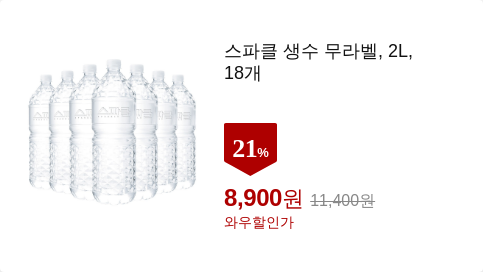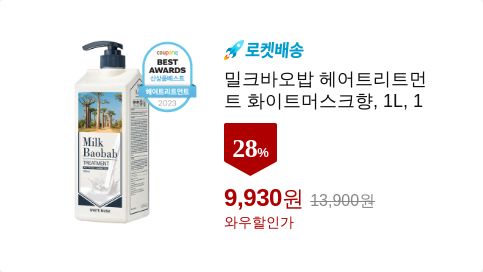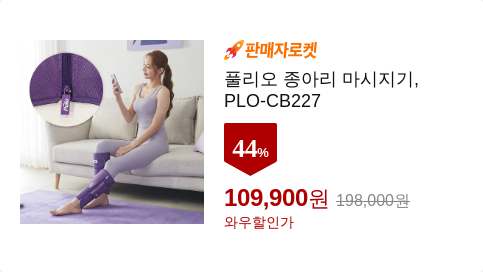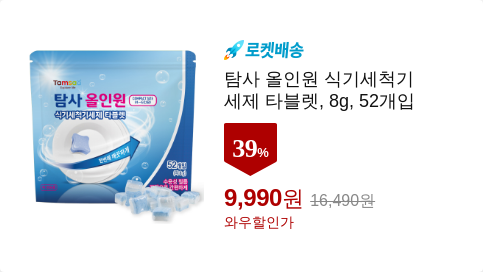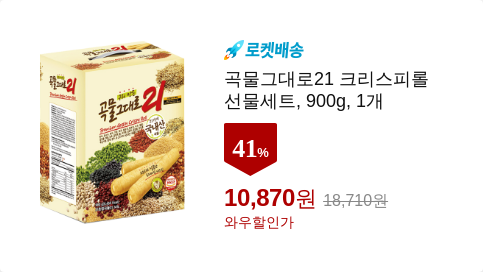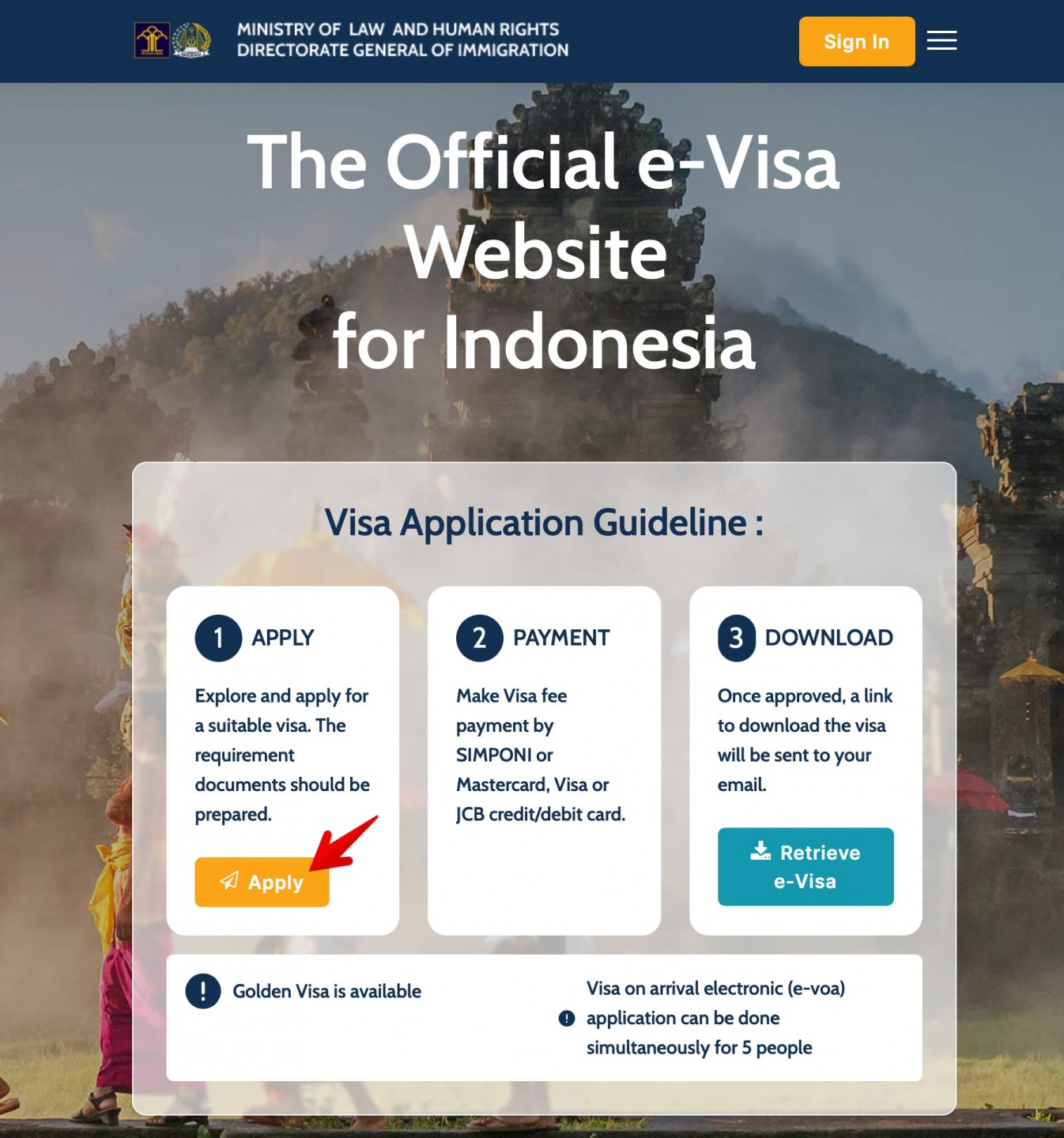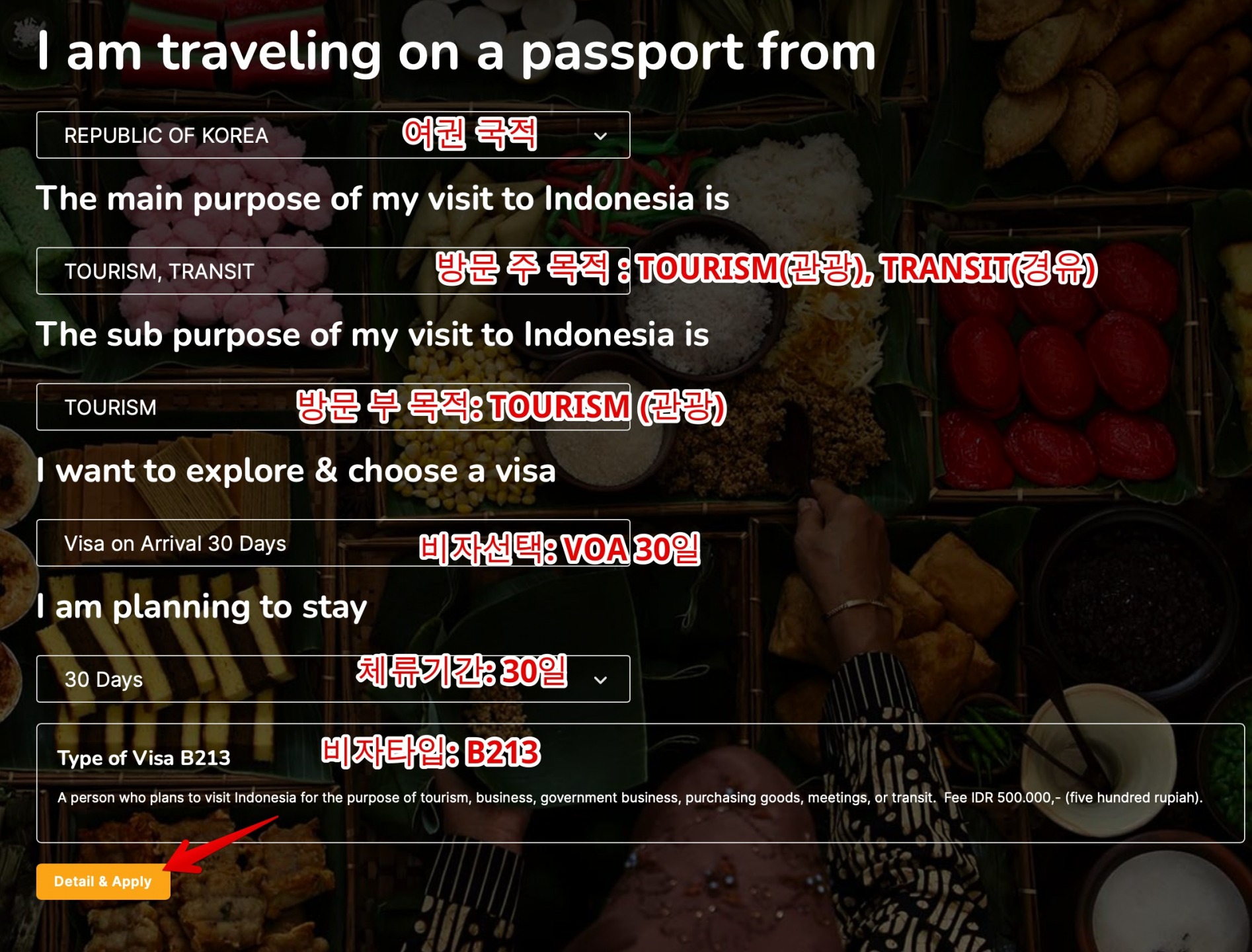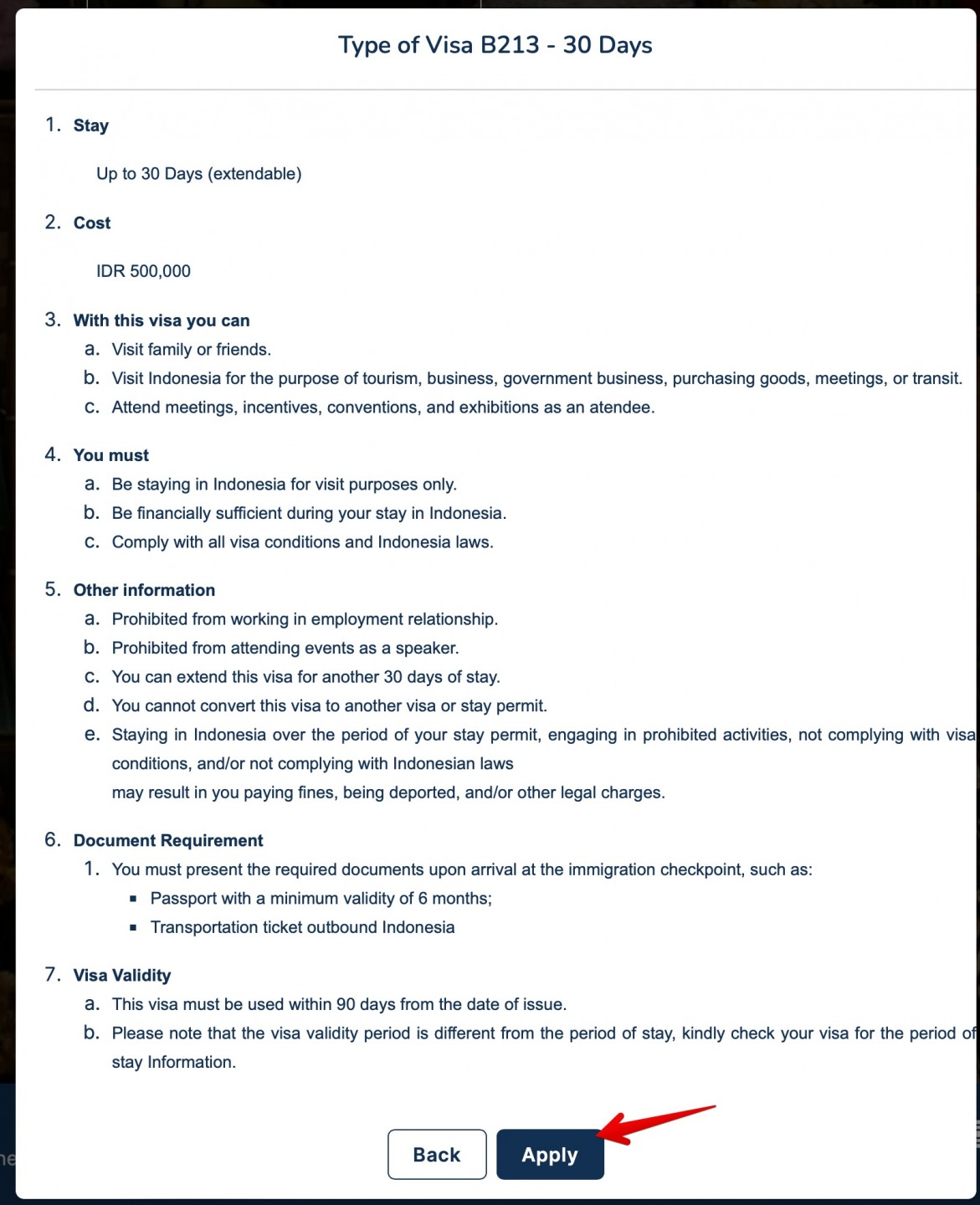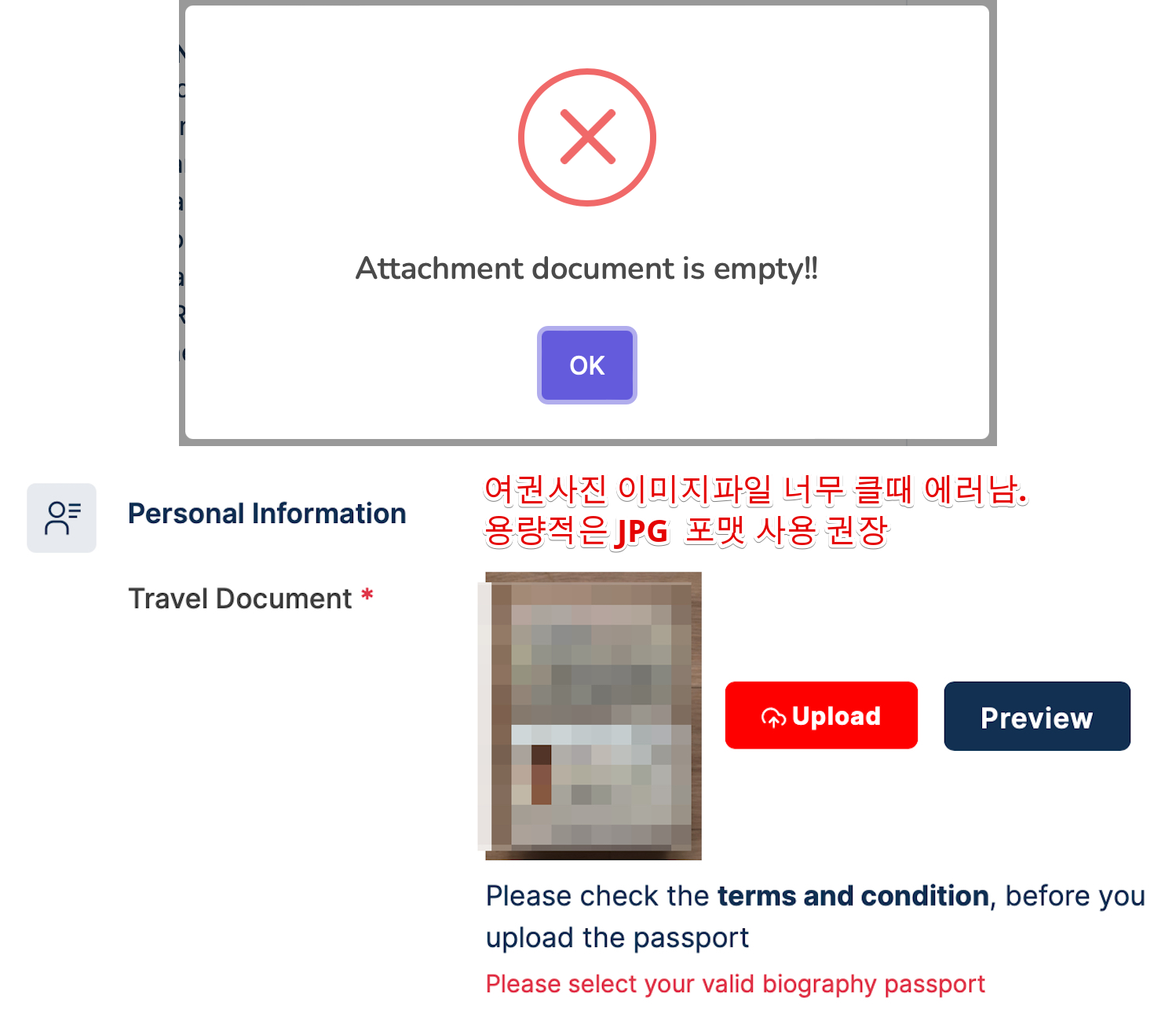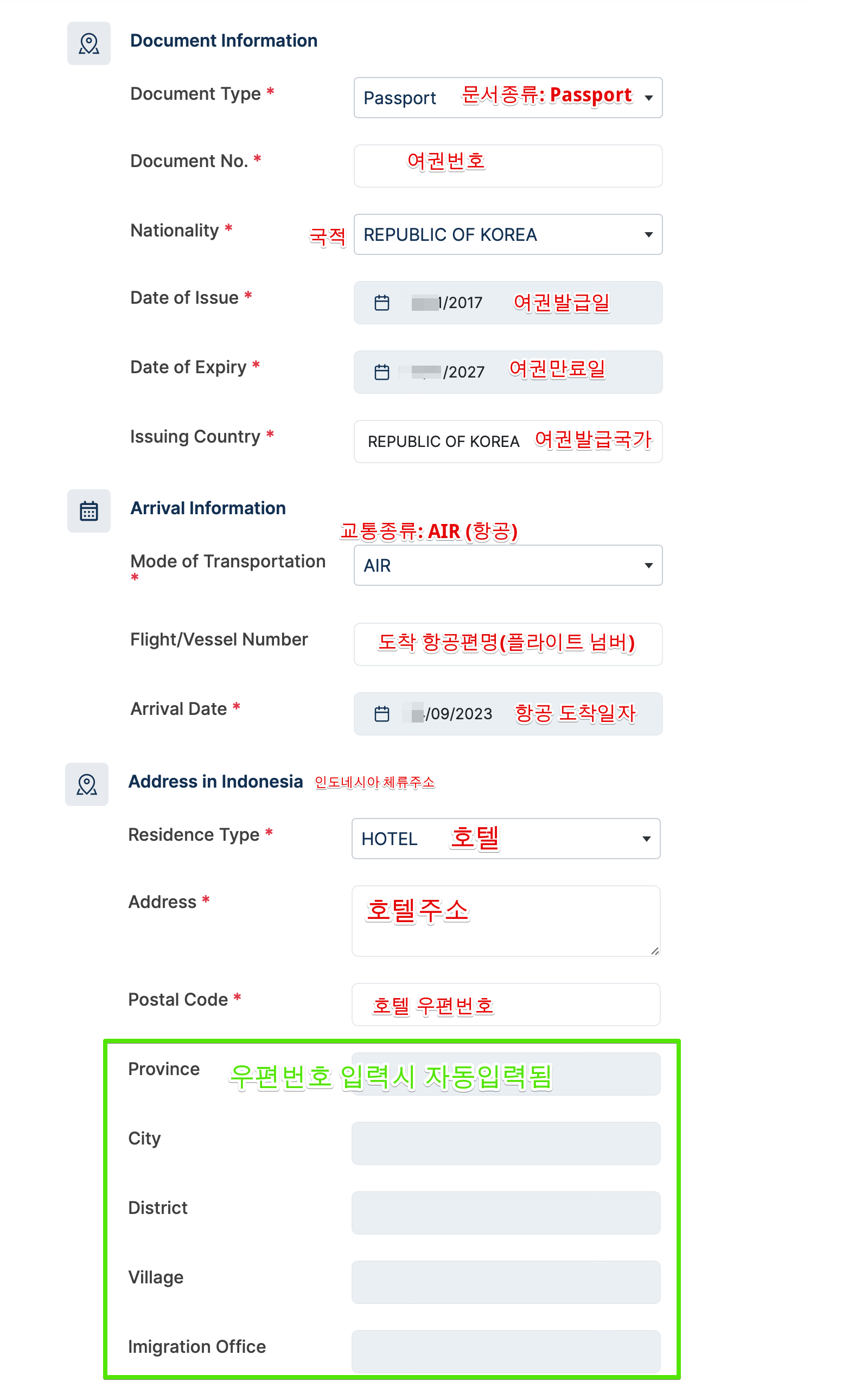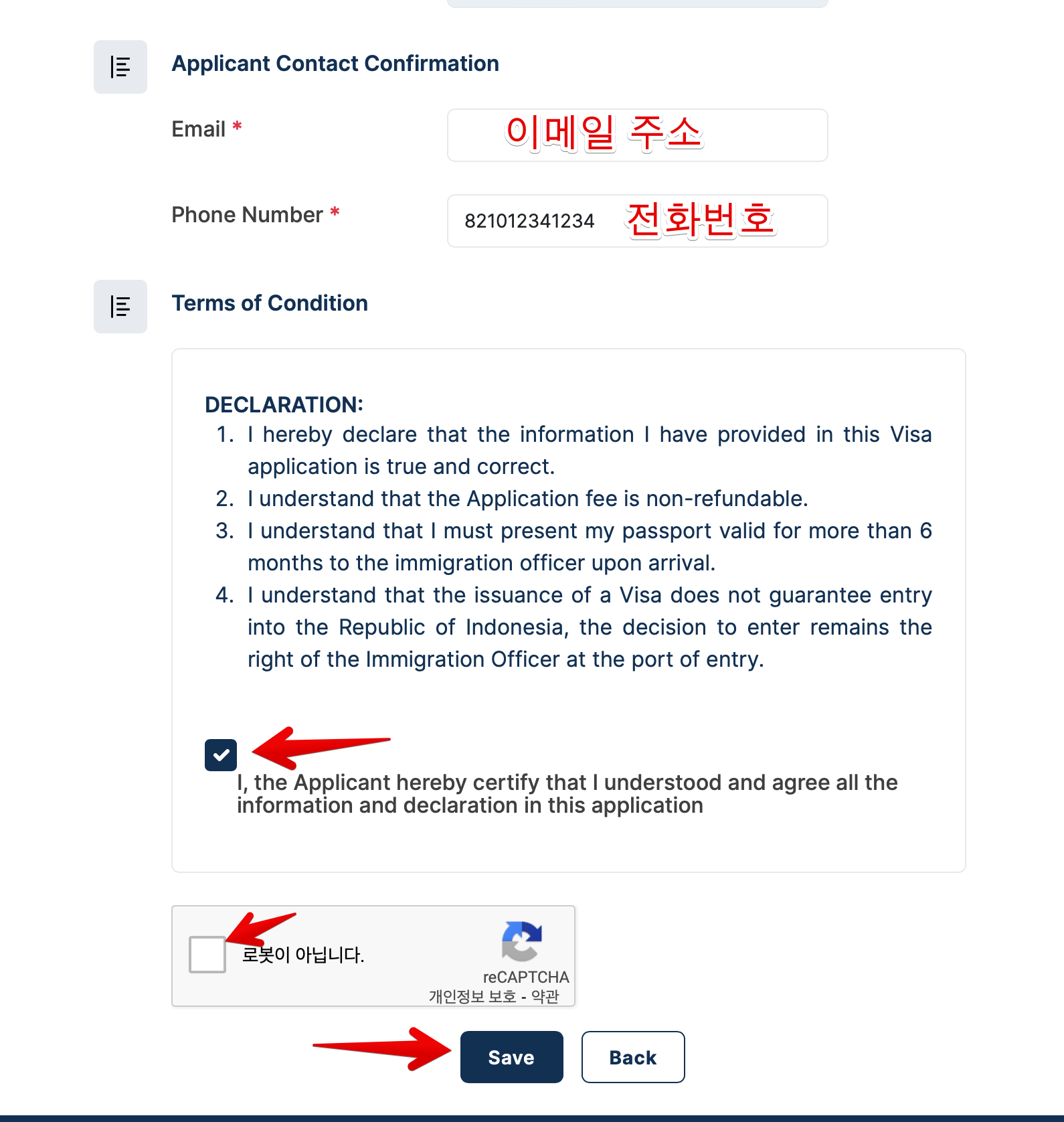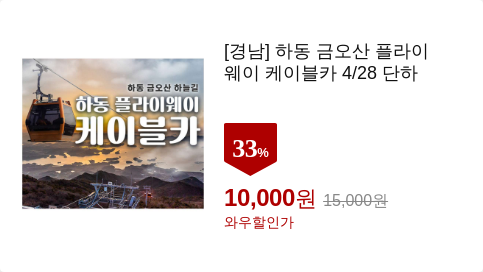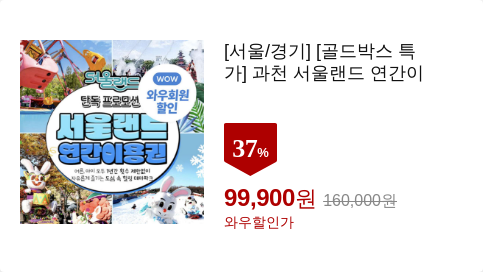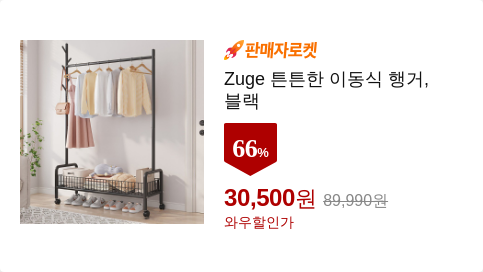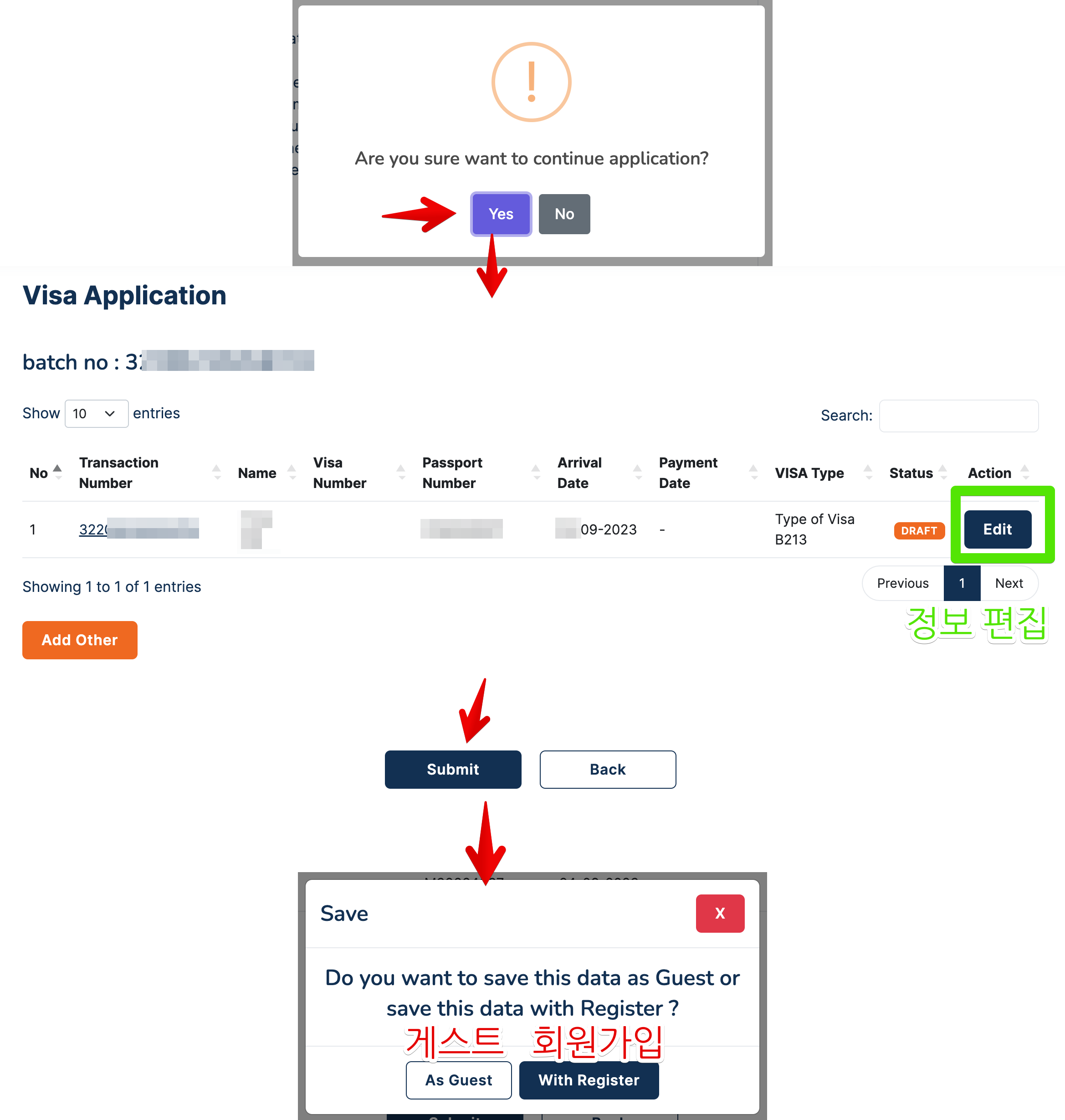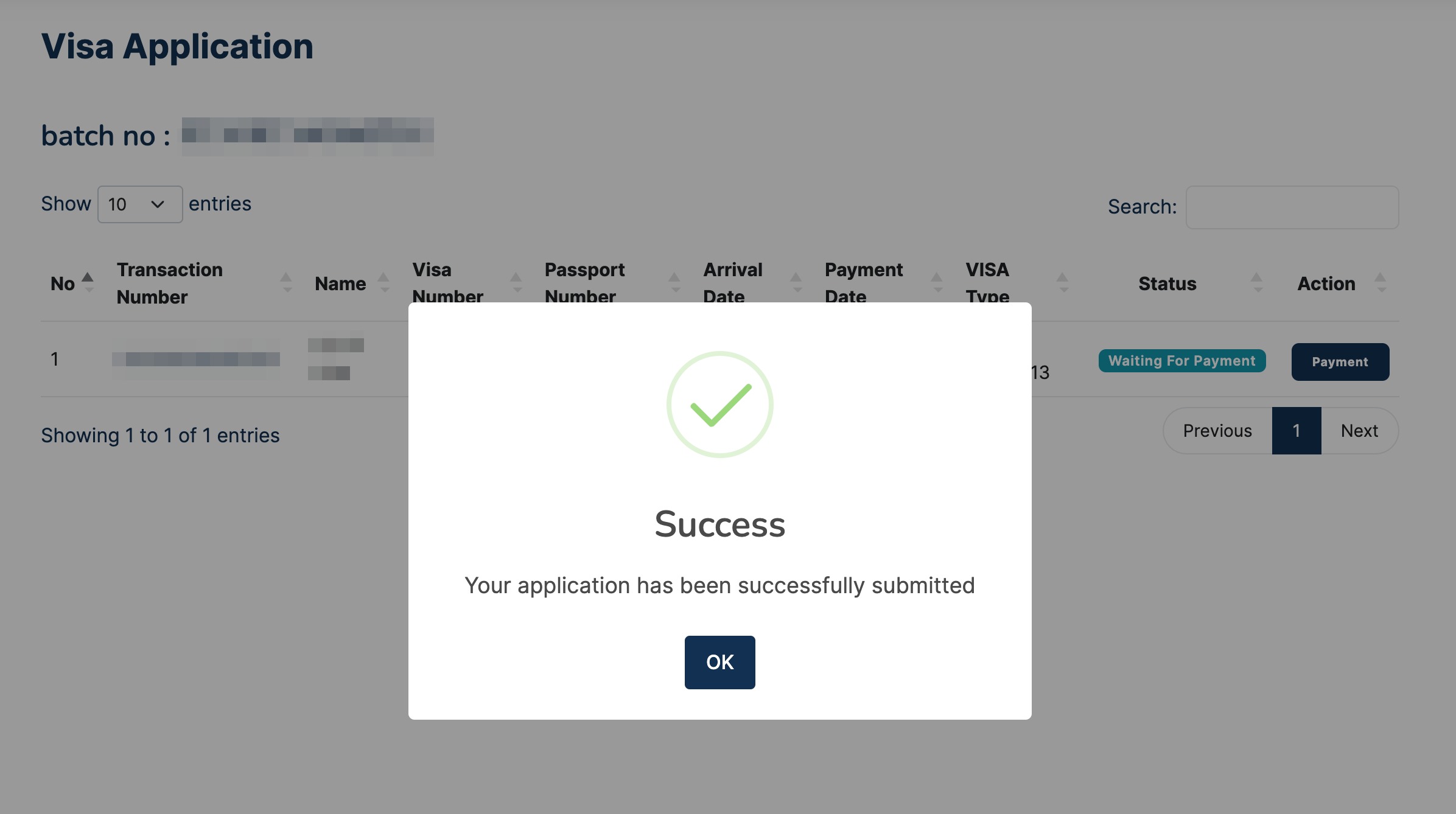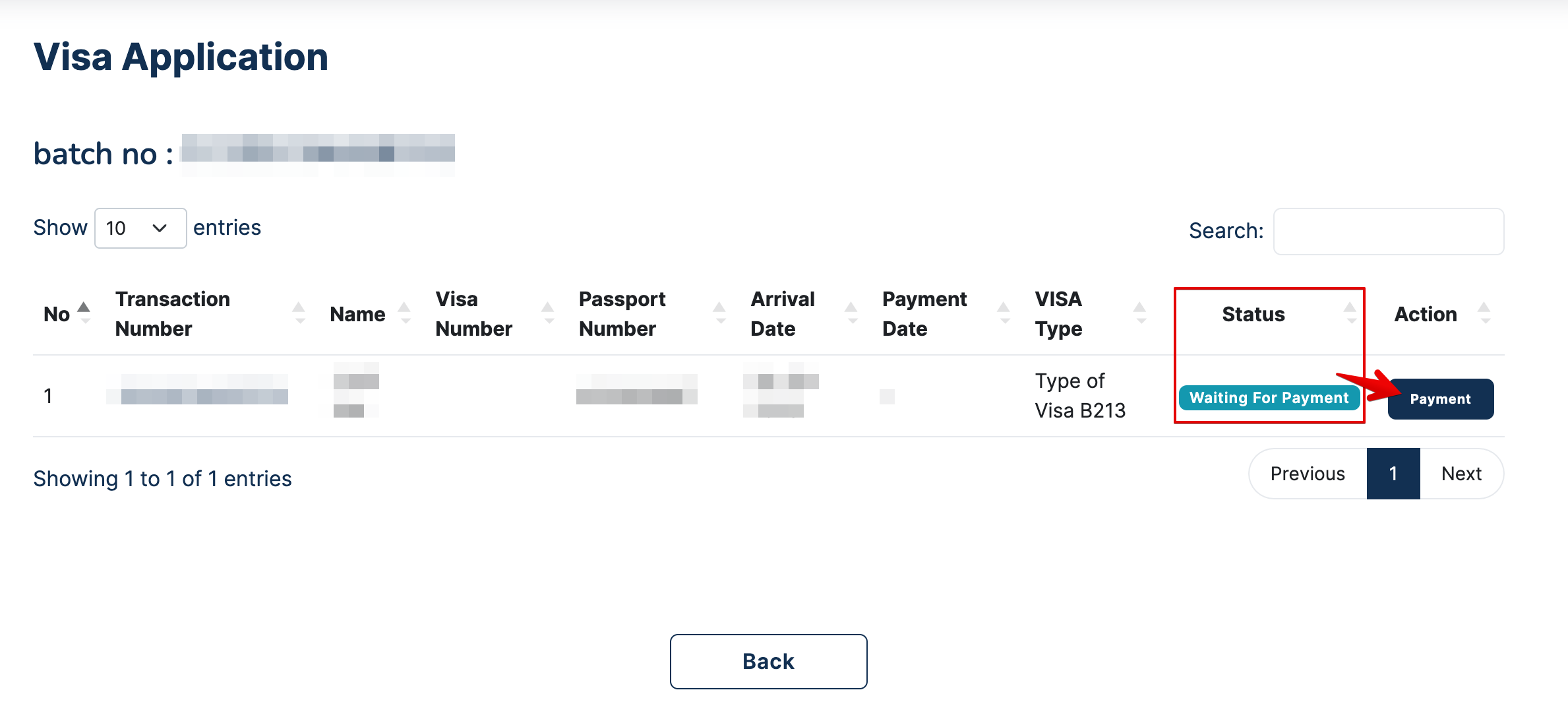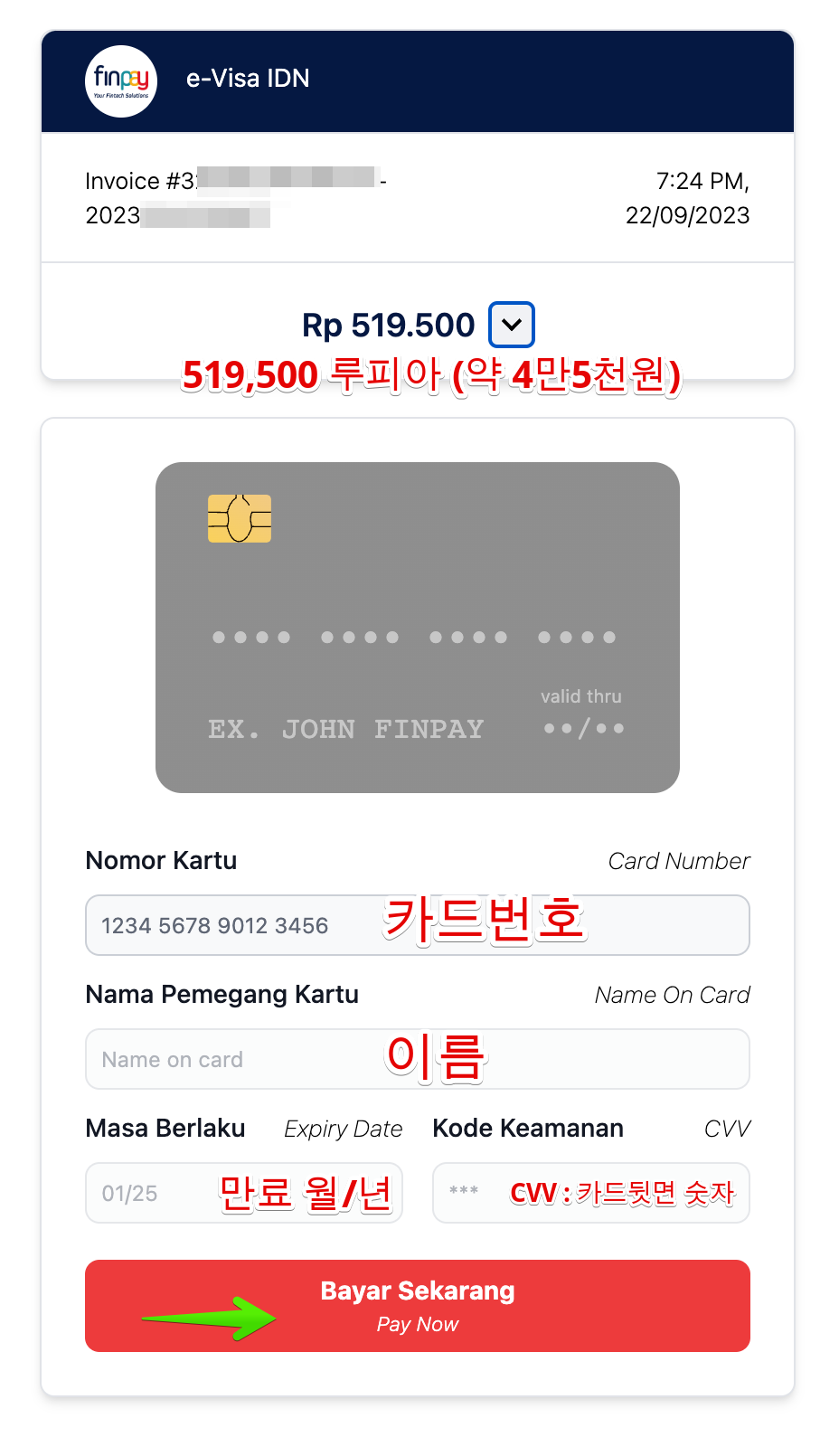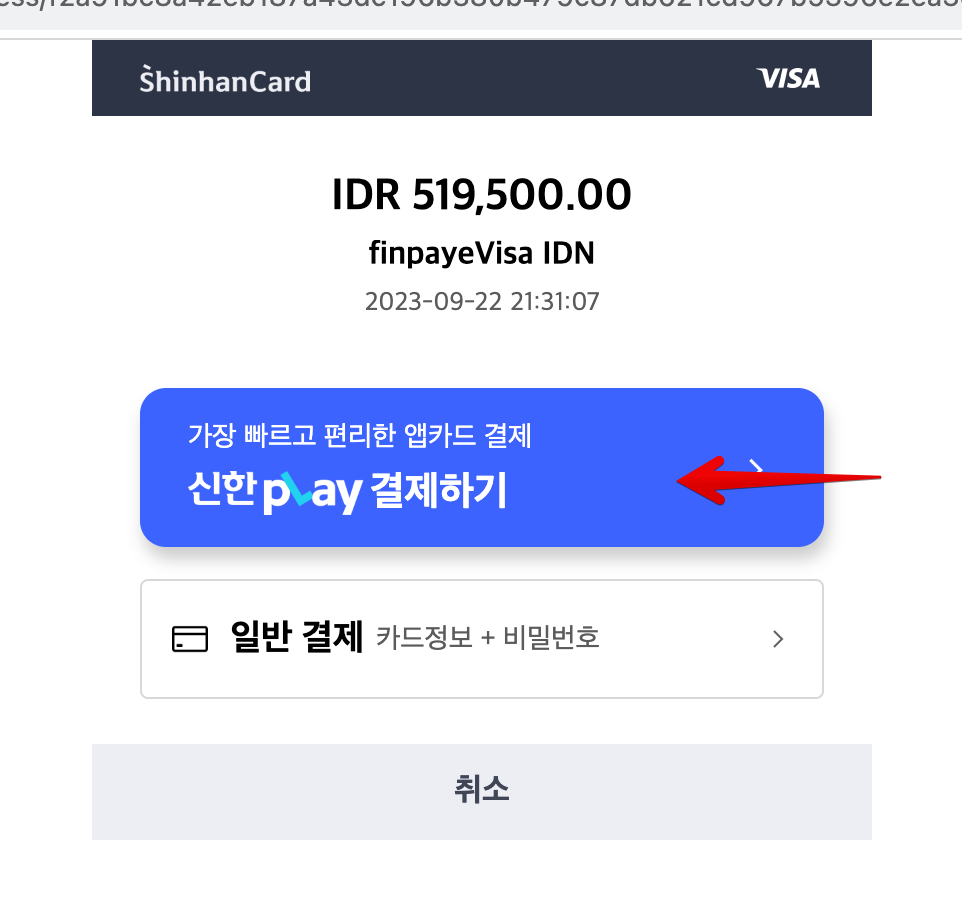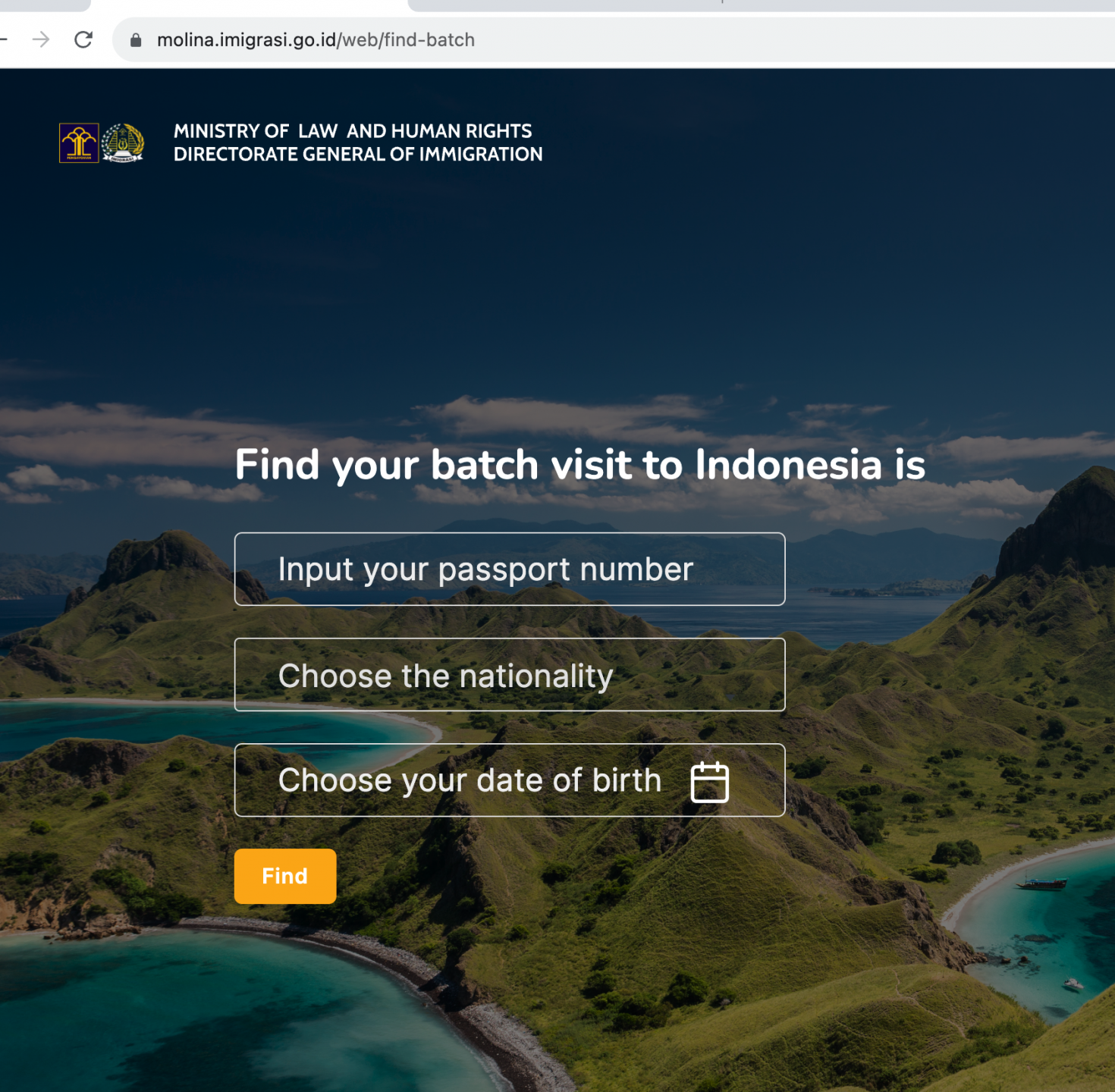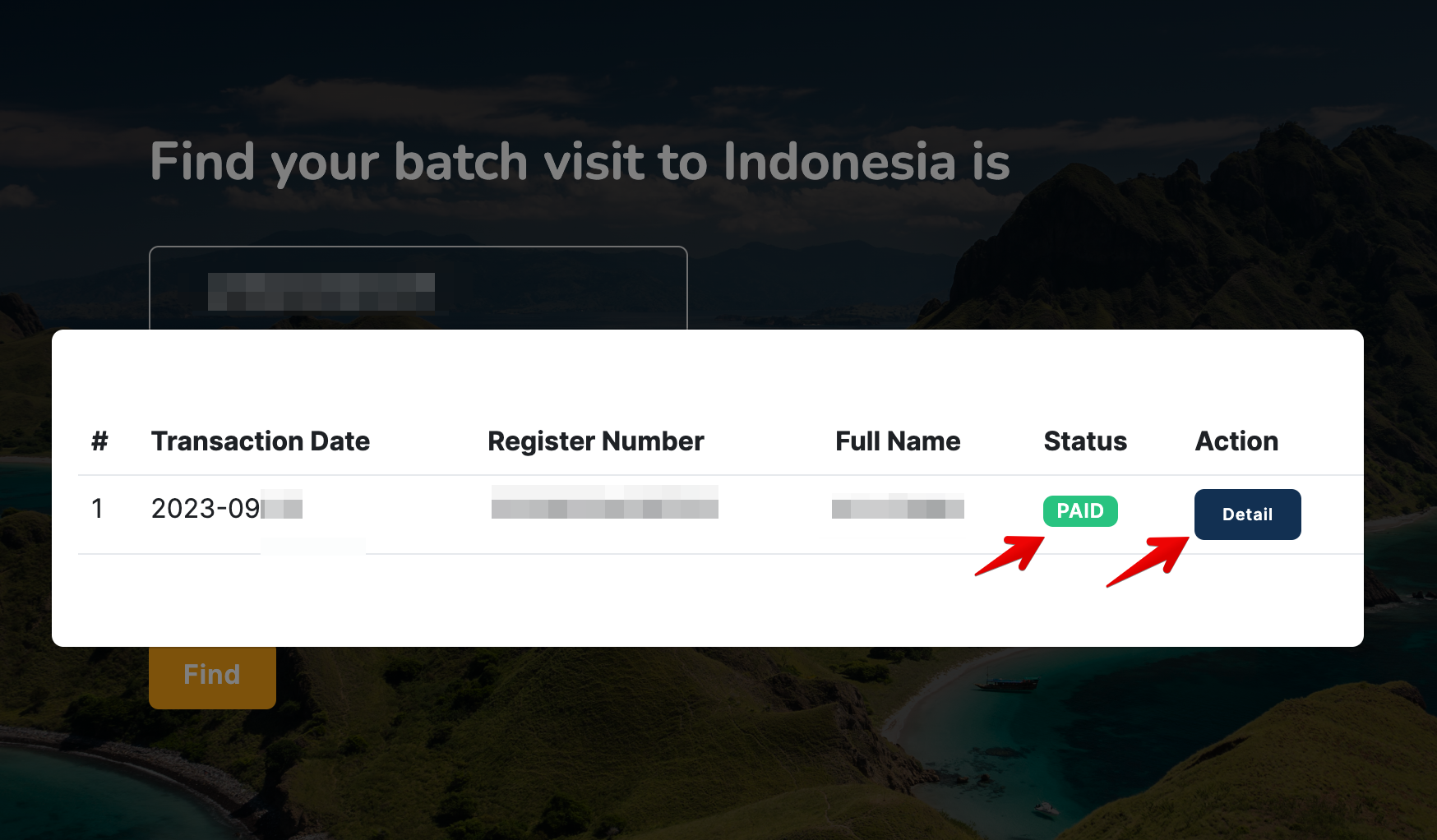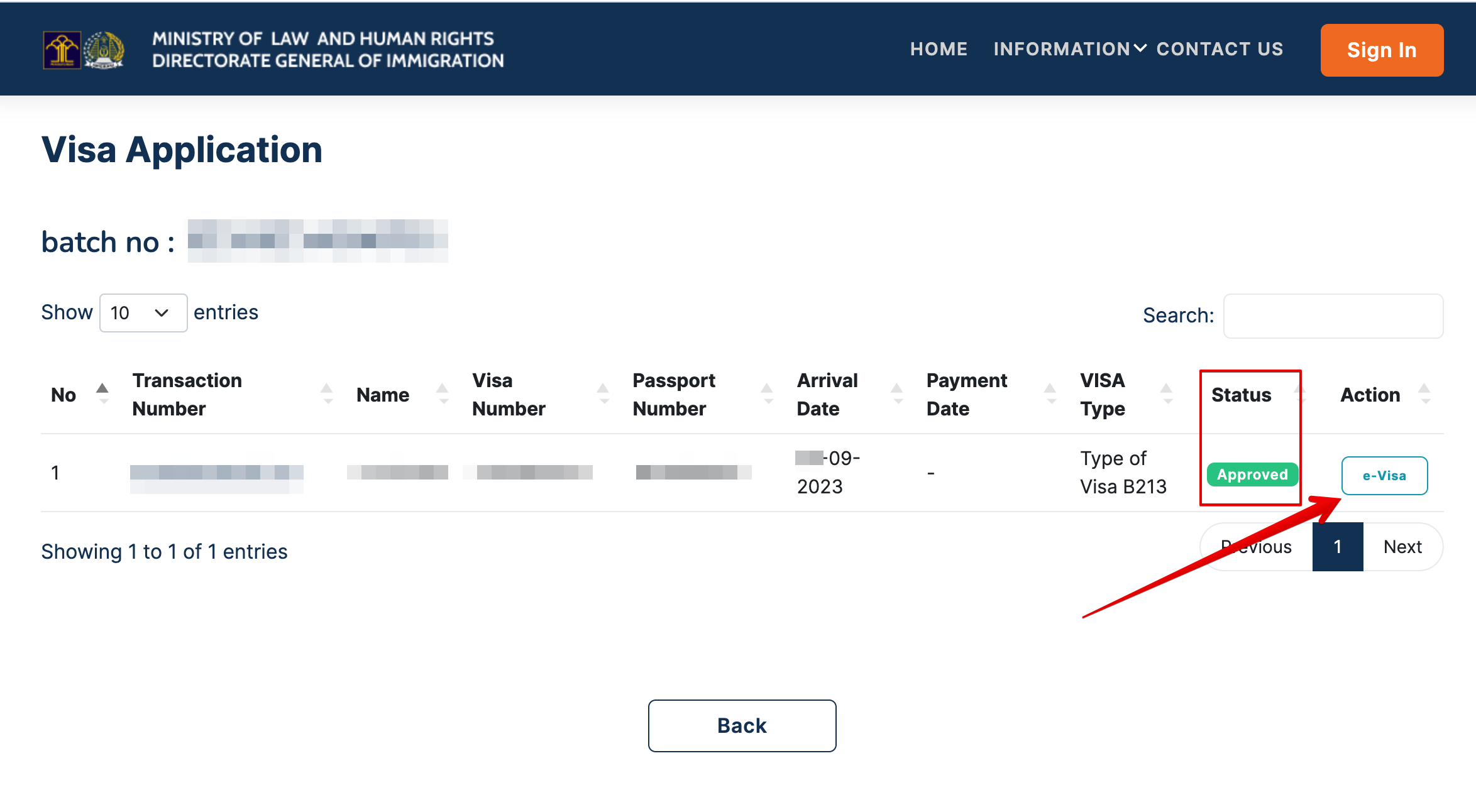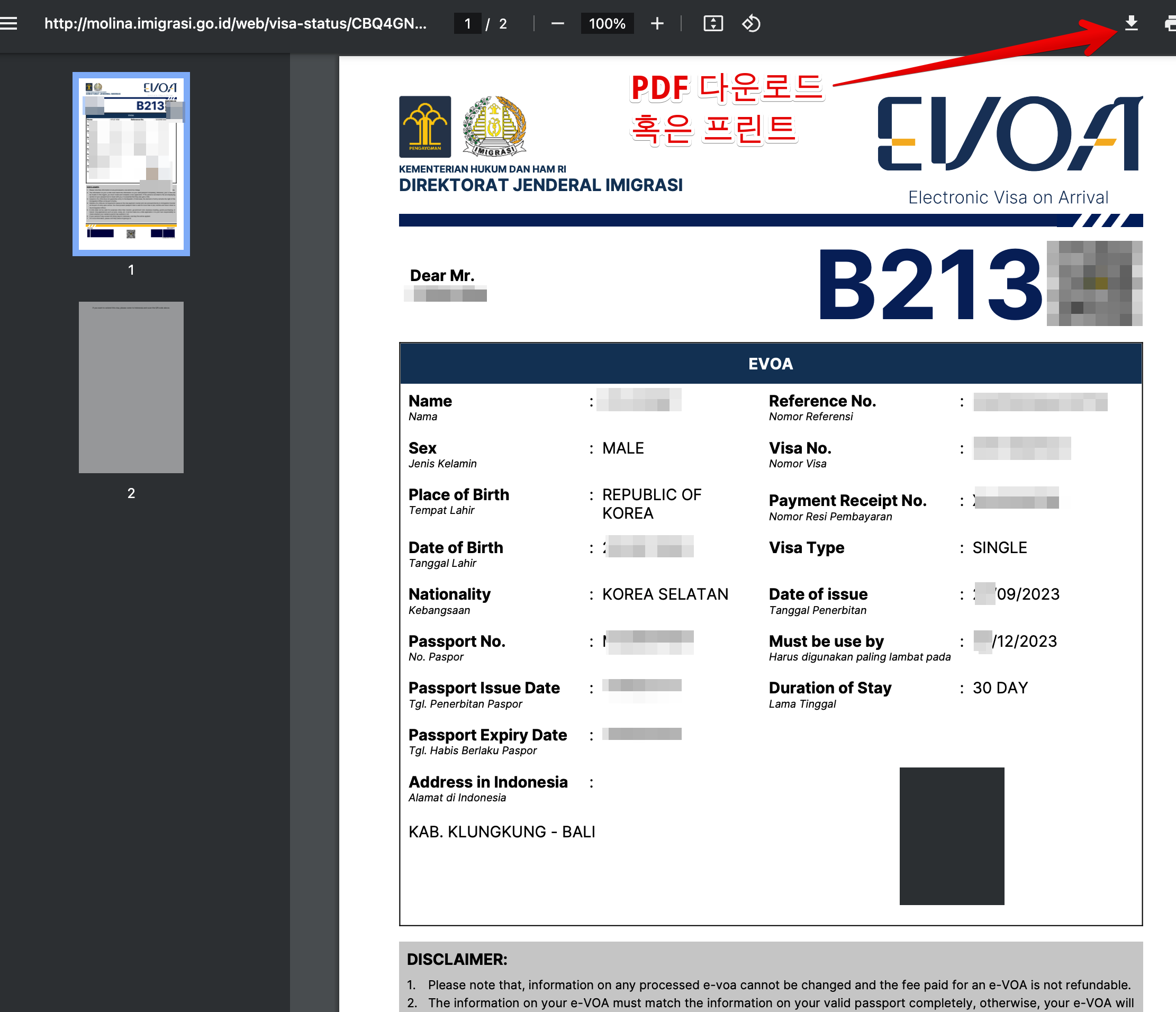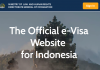한국인으로서 인도네시아를 관광으로 방문하려고해도 30일짜리 비자가 필요해요.
올해와선 상황이 바뀌었는데 작년(2022년) 발리로 다이빙 다녀왔을 때에는 인도네시아 도착비자를 현지공항도착해서 입국심사대에서 현금을 내고 비자를 발급받는 ‘도착비자(VOA)’였습니다.
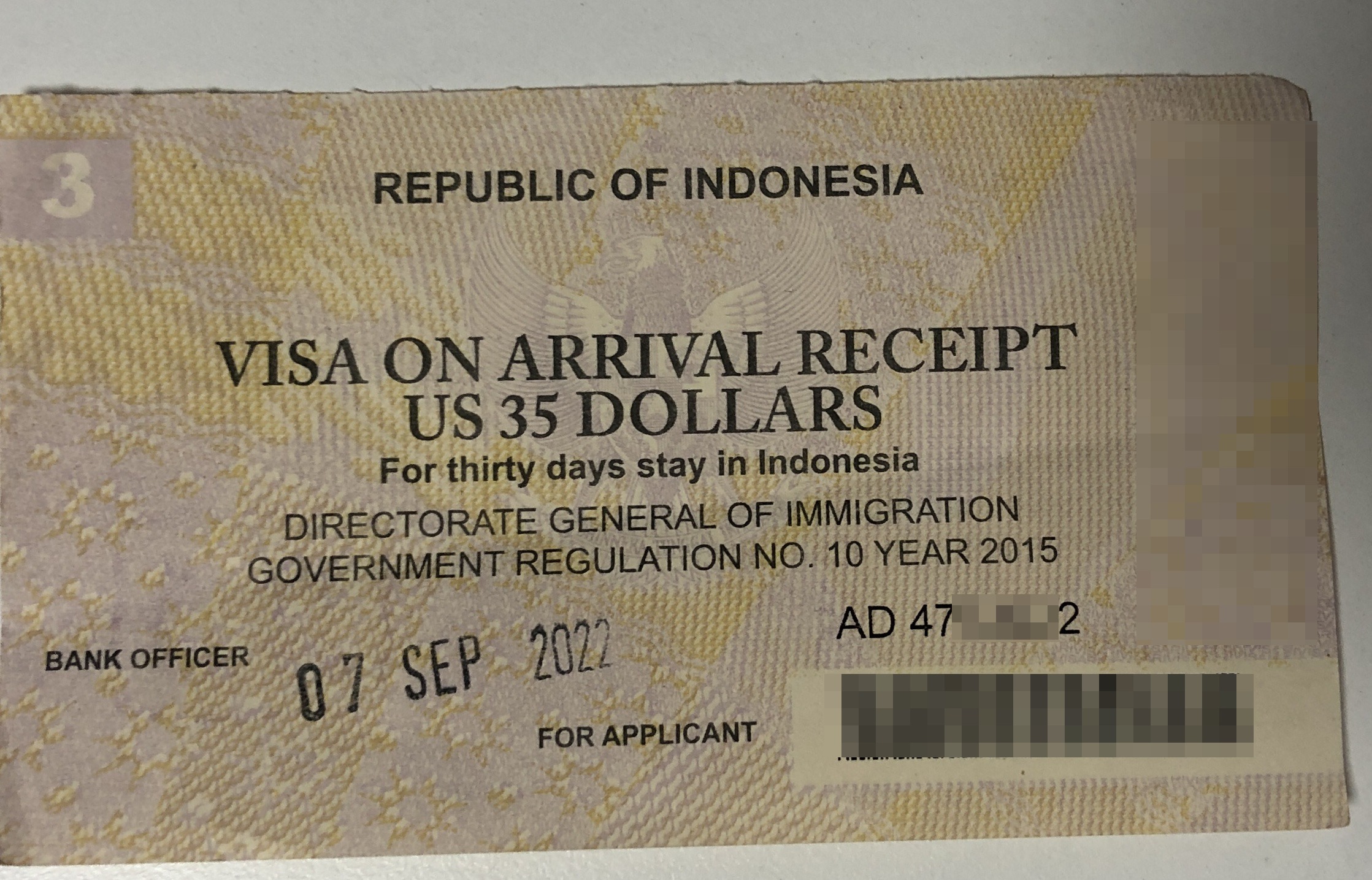
그런데 이번 20023년 9월, 1년만에 재방문을하려고 했더니 상황이 온라인에서 신청하고 결제하는 e-Visa로 바뀌었더라고요.
물론 아직도 현장에서 도착비자를 할 수도 있는데, e-Visa로 먼저하지 않은사람은 입국심사대 직전에 별도로 도착비자 사는 곳(VOA Payment)에서 비자를 먼저 구매하도록 바뀌어있었고 그런 다음에야 입국심사대 줄을 설 수 있었어요.
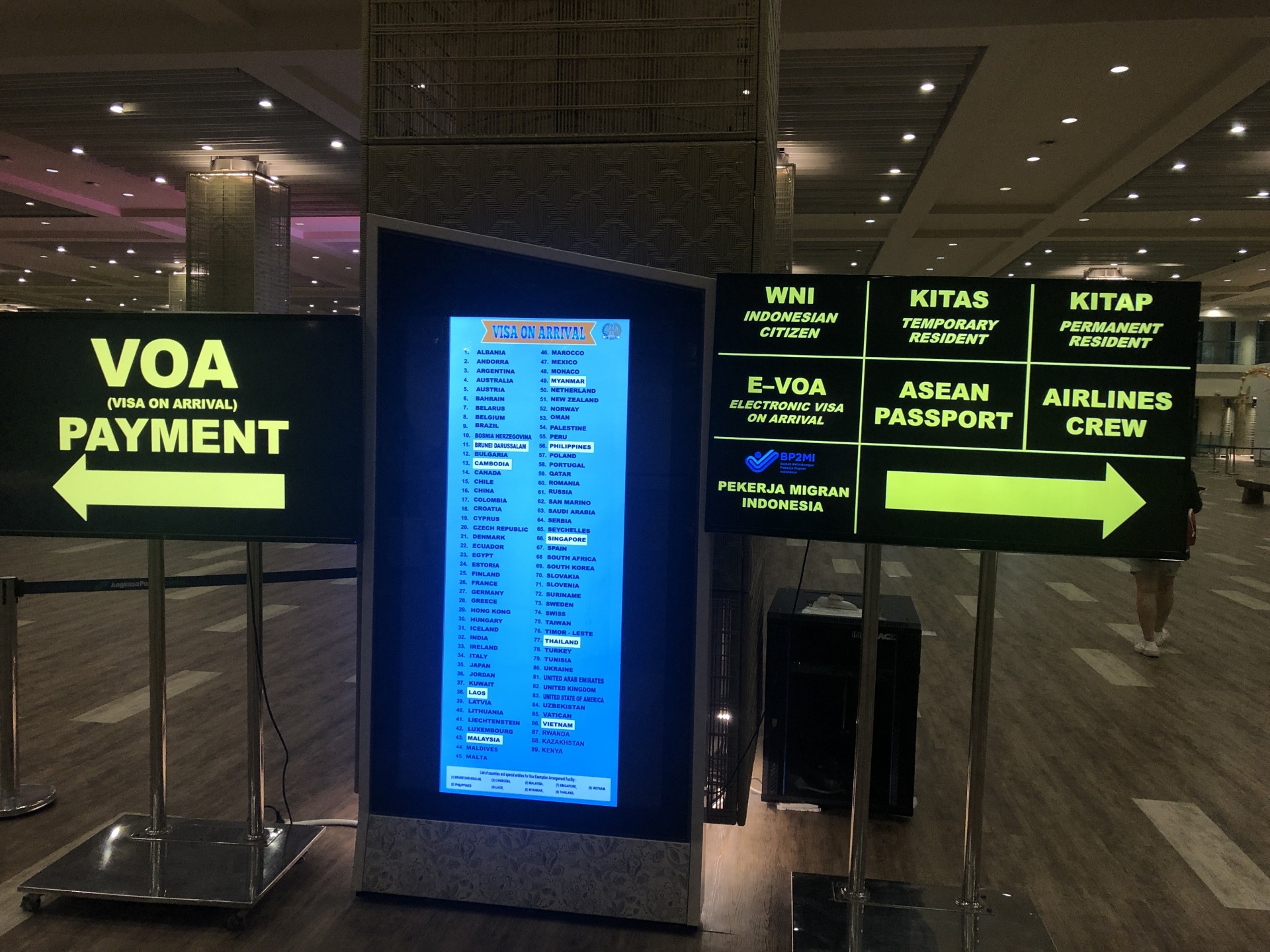
그런데 바뀐지 얼마 안되니 e-VISA없는 사람이 많아 도착비자를 구매하는 줄이 매우 길었습니다.

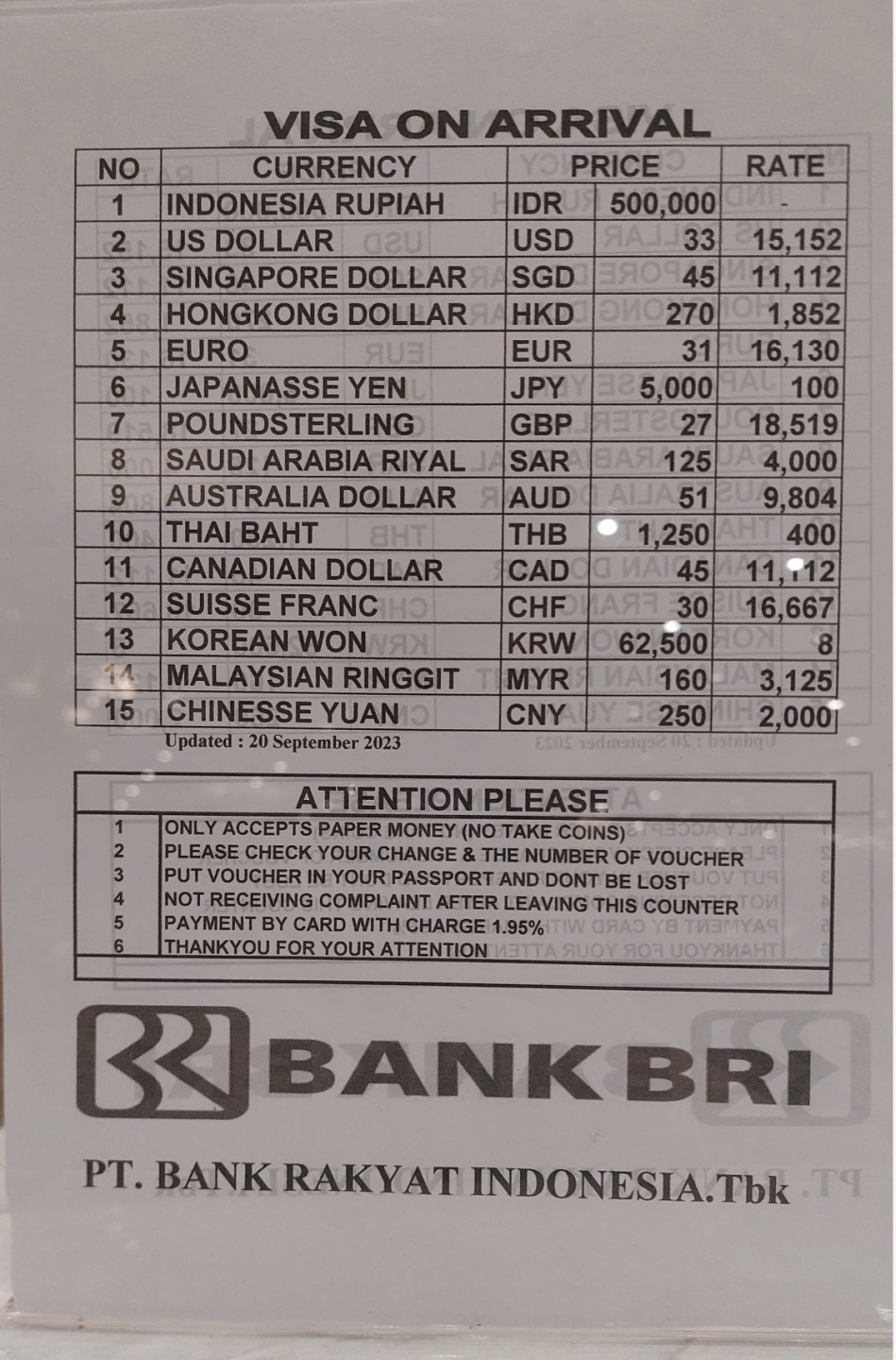
현장에서 비자 발급비용도 국가별로 다른데 e-Visa 구매는 4만5천원선이었어요. 가격상으로도 현장이 더 비싸네요.
저는 미리 소식을 듣고 e-Visa를 발급해가서 곧바로 입국심사대로 직행했죠.
인도네시아 E-VISA 발급 신청 및 결제 방법
입국심사대에서 도착비자를 구매하는것도 당분간 병행하겠지만 차후엔 완전히 온라인비자로 전환할 것같아요. 미리 온라인으로 신청부터 결제까지 해가는게 마음이 편할거예요.
사전 준비사항
비자신청시 입력할 정보에 필요한 내용들이 있는데 사전에 준비되어야 입력가능하겠죠?
- 유효기간 6개월 이상 남은 여권사진
- 증명사진
- 예약된 항공권의 항공번호(Flight Number). 입국수단이 배(ship)라면 배편번호.
- 현지 체류숙소(호텔) 주소
- 해외사용가능 신용카드 결제수단 (비자결제): 본인이 해외결제를 막아둔 카드에서는 결제에러가 날거예요.
웹브라우저 선택
먼저 저는 PC(맥북)으로 했는데, macOS기본 Safari웹브라우저에서는 결제화면에서 넘어가질 못했고 크롬웹브라우저에서 하니까 되더라고요.
스마트폰에서는 어떤지 모르겠는데 하시다가 뭔가 안넘어간다 하면 인도네시아 비자신청 홈페이지가 사용하시는 웹브라우저를 잘 지원하지 못해서 일 거예요.
웹사이트 주소
30일 관광객용 비자신청은 다른 비자와 마찬가지로 공식 e-Visa 웹사이트에서 신청,결제 할 수 있어요.
웹사이트 주소는 처음 신청 할 때 물흐르듯 끝까지 잘되면 첫 사이트주소로 문제 없겠지만, 저처럼 저처럼 중간에 결제 안되거나 다시 입력해야하거나 하는문제들이 있다면 중간과정과 결과가 저장되는 걸 찾을 수있는 주소가 있으니 참고하세요.
- A) 인도네시아 공식 e-Visa 웹사이트 ( https://molina.imigrasi.go.id/ )
- B) 진행상황 및 결과 검색, 비자 프린트/다운로드 웹사이트주소 ( https://molina.imigrasi.go.id/web/find-batch )
처음엔 A) 주소로 들어가서 아래처럼 과정을 진행하면되고,
B)주소로는 중간에 뭔가 잘못되어 수정하거나, 혹은 신청 후 결제를 해야 할 때등 현재 비자신청상태를 확인할 수 있어요. B)주소는 완료후 자기 이메일로도 오니까 참고하세요. 여권정보와 생년월일등을 입력해서 검색할 수 있네요.
최종적인 목표는 프린트하는 화면에서 종이로 프린트하거나 PDF파일로 다운 받는거예요. 이 결과는 이메일로도 오니까 이메일주소를 잘 적어주세요. PDF로 받아두면 나중에 프린트할 수도 있겠죠.
오늘의 쿠팡 골드박스 할인품목
인도네시아 비자신청
비자신청은 크게 3단계예요. (1) Apply, (2)결제, (3) 다운로드
회원가입 및 로그인(Sign In)은 하지 않아도 됩니다. 아래 그림처럼 Apply 버튼을 눌러주세요.
비자타입 선택
그리고 아래처럼 정보를 하나씩 입력합니다. 하나 입력할때마다 다음이 나타납니다.
I am traveling on a passport from: 여권에 나오는 국적을 선택 해 주세요. 한국인이라면 REPUBLIC OF KOREA.
The main purpose of my visit ot Indonesia is: 방문 주 목적: 다이버들은 대게 단순 관광일 것이므로 TOURISM,TRANSIT(투어리즘,경유) 선택
The sub purpose of my visit ….: 방문 부 목적: 이것 역시 관광(TOURISM) 선택
I want to explore & choose a visa: 비자 선택: Visa on Arrival 30 Days 선택
I am planning to stay: 체류기간 : 30일 선택
Type of Visa: 비자타입 B213 이 자동선택됩니다.
다음단계로 넘어가기위해서 Detail & Apply 버튼을 누르면 아래같은 팝업이 나타나고 Apply를 클릭해주면 됩니다.
해석:
1: 체류: 최대 30일(연장 가능)
2: 비용: IDR 500,000
- 3: 이 비자로 다음을 할 수 있는 것:
- 가족 또는 친구 방문
- 관광, 비즈니스, 정부 업무, 상품 구매, 회의 또는 환승 목적으로 인도네시아를 방문
- 회의, 인센티브, 컨벤션 및 전시회에 참석자로 참석.
4: 다음을 충족해야 합니다:
- 방문 목적으로만 인도네시아에 체류해야 합니다.
- 인도네시아에 머무는 동안 재정적으로 충분해야 합니다.
- 모든 비자 조건 및 인도네시아 법률을 준수해야 합니다.
5: 기타 정보:
- 고용 관계에 종사하는 것이 금지됩니다.
- 연설사로서 행사에 참석할 수 없습니다.
- 이 비자는 30일의 체류 기간 동안 연장할 수 있습니다.
- 이 비자를 다른 비자나 체류 허가로 전환할 수 없습니다.
- 체류 허가 기간 동안 인도네시아에 체류하거나, 금지된 활동에 참여하거나, 비자 조건을 준수하지 않거나, 인도네시아 법률을 준수하지 않을 경우 벌금을 지불하거나 추방 또는 기타 법적 처벌을 받을 수 있습니다.
6: 서류 요구 사항
- 입국 심사대 도착 시 다음과 같은 필수 서류를 제시해야 합니다:
- 최소 6개월 유효 기간의 여권
- 인도네시아 출국 티켓
7: 비자 유효 기간:
- 이 비자는 발급일로부터 90일 이내에 사용해야 합니다.
- 비자 유효기간은 체류 기간과 다르므로 체류 기간 정보는 비자를 확인하시기 바랍니다.
(1) Apply: 비자 신청 정보입력 하기
여권사진 파일 업로드때 주의사항이 있는데요. 업로드된것 같으면서도 최종적으로 Save(저장) 버튼 누를 때 여권사진 항목이나 증명사진 에러가 날 수 있어요.
그런경우 사진파일의 용량이 너무 커서 그런것 같더라고요. 요즘 최신 기종의 스마트폰 카메라로 찍은 사진 파일의 용량이 크니까 스크린샷으로 한번더 캡쳐하거나 jpg같은 작은 용량 포맷으로 변경해서 업로드 해 보세요.
준비되었다면 아래처럼 Apply 정보를 하나씩 입력해줍니다.
특히 영문이름과 여권번호를 정확히 작성했는지 꼭 확인하세요.
DECLARATION 해석:
- 본 비자 신청서에 제공한 정보가 사실이며 정확함을 선언합니다.
- 신청 수수료가 환불되지 않음을 이해합니다.
- 도착 시 6개월 이상 유효한 여권을 출입국 심사관에게 제시해야 함을 이해합니다.
- 비자 발급이 입국을 보장하지 않으며, 입국여부 결정은 입국하는 항구/공항의 출입국 관리관의 권한으로 남아 있음을 이해합니다.
본 신청자는 본 신청서의 모든 정보 및 진술 내용을 이해하고 동의함을 증명합니다.
Save를 누르고나면 아래처럼 팝업창이 나옵니다.
오늘의 쿠팡 골드박스 할인품목
Yes를 눌러 신청하고나면 저장된 Visa Application 현황 정보가 나오는데 batch no가 자신의 신청번호예요. 신청상태(Status)가 DRAFT로 나오는데 아직 제출되지 않은 상태입니다. 정보를 수정해야한다면 Edit을 눌러서 변경할 수 있네요.
Submit(제출)을 누르면 되는데 이때 입력한 정보저장을 게스트로 할건지 회원가입해서 저장해둘건지 선택하는 창이 마지막으로 나옵니다.
여기서 저는 회원가입(With Register)할 필요없이 게스트(As Guest)를 선택했네요.
Success 팝업이 나오면 제출 성공입니다. Visa Application 화면의 Status가 Wating for Payment(지불대기)로 바뀌어있는 걸 볼 수 있어요.
이제 이렇게 저장된 Visa Application 화면은 앞서 말했던 웹사이트의 (B)주소로 들어가서 검색하면 다시 찾을 수 있어요.
(2) Payment : 결제하기
Visa Application 화면에서 Payment(지불) 버튼을 클릭해서 결제를 진행해주세요.
아래 그림처럼 입력했던 정보가 나오고 지불기한이 나옵니다. 이 시간 안에 결제하지 않으면 신청이 취소되어 위 과정을 다시 진행해야되요.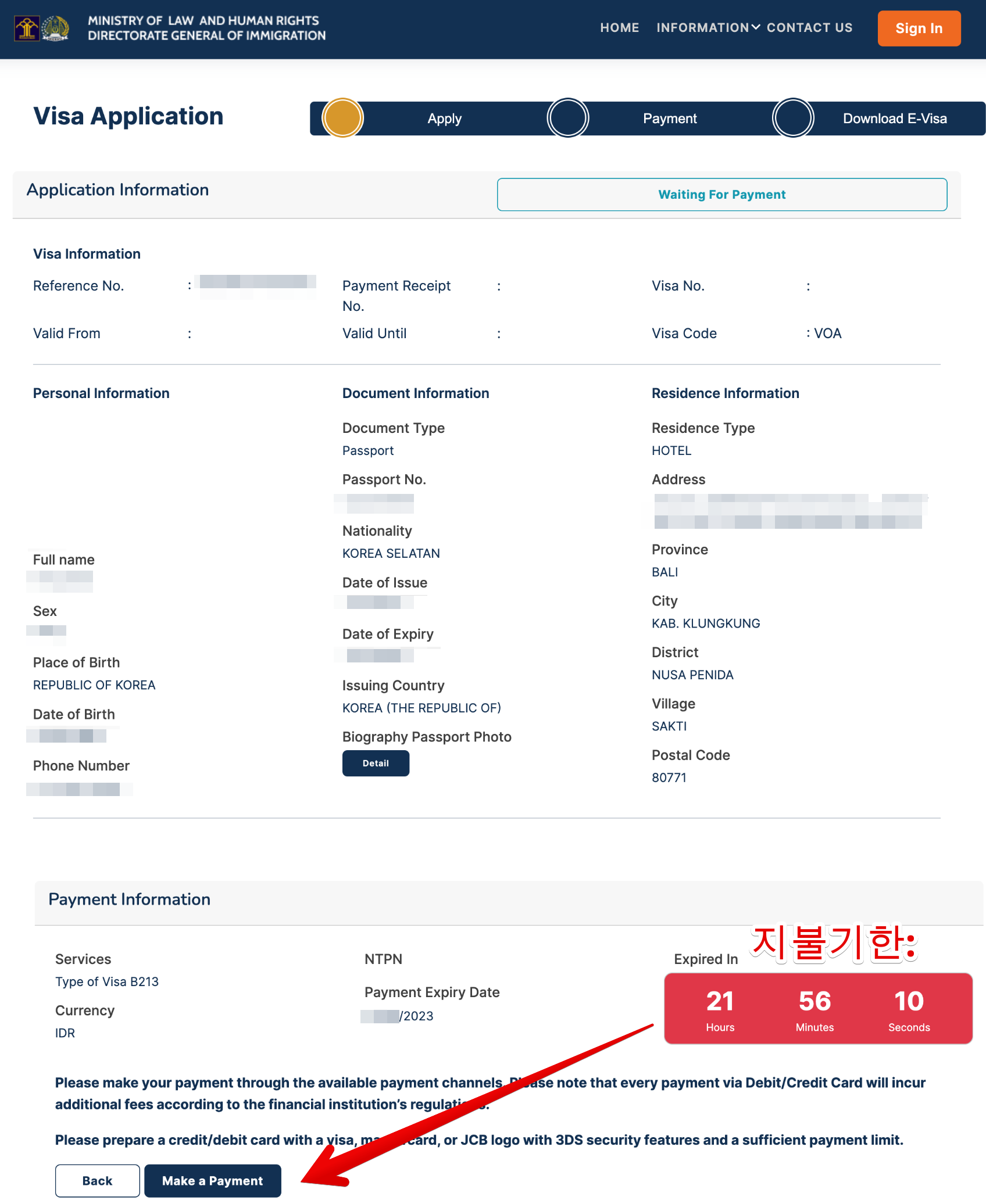
해외결제 가능한 신용카드가 준비되었다면 Make a Payment를 클릭하고 다음단계로 넘어갑니다.
비자신청 비용은 제가 신청할때 기준으로 4.5만원 정도였어요(카드수수료 포함).
신용카드 정보를 입력하고 Pay Now 버튼을 누르면되는데, 저는 신한카드라서 아래같은 화면이 나와서 신한Play 모바일 앱카드로 스마트폰에서 결제를 했네요. 여러분은 카드에 맞춰서 진행하면 되겠습니다.
(3)다운로드: 비자 프린트 (PDF 저장)
결제를 하고나면 이제 비자서류를 다운로드 받아야겠어요. 바로 넘어가면 좋겠지만 화면이 사라졌거나 그랬다면 이메일을 확인해보세요. 혹은 아래 (B)주소에서 여권번호와 국적, 생년월일을 넣어 찾을 수 있을 거예요.
- 여권번호
- 국적:REPUBLIC OF KOREA
- 생년월일 선택- 팁 : 나오는 달력에서 년도를 클릭하면 월,년,십년,100년 단위로 빠르게 건너띌 수 있어요.
입력하고 Find 버튼을 클릭해서 아래처럼 Register Number가 나오면 Action 의 Detail 버튼을 클릭해보세요. Status가 PAID라면 결제까지 완료된 거예요.
그러면 이전에 봤던 Visa Application 화면이 나와요. status에 Approved(승인됨) 상태인걸 확인가능하고, Action에서 e-Visa를 클릭해보세요.
그러면 아래처럼 새창이 나오면서 B213 비자 (30일 VOA)가 발급된걸 볼 수 있어요. 오른쪽위에 다운로드와 프린트 버튼이 있으니 PDF로 다운로드 받으면 됩니다.
저는 PDF파일을 스마트폰에 담아갔는데요. 입국심사대에서 다른 사람들의 심사원은 별말 없었는데 제가 선 줄의 심사 관리관은 다음부터는 종이로 프린트해오라고 하더라고요.(다음이 어딨어!)
종이 프린트할거면 e-visa를 왜하는지 원. 같이간 일행의 심사원은 별말 없었으니 그냥 그 심사원의 일처리가 구식이었다고 생각하고 다음에도 프린트는 따로 안 해 갈 생각이예요. 느끼한 인상착의의 심사원 줄은 피하세요!
그리고 추가로 세관신고도 인터넷으로 해야해요!